Kaip automatiškai įsijungti savo apšvietimo žibintus, kai jis išnyksta naudojant "Wink"

Jei esate kaip ir aš, pasukite verandos žibintus, kai saulė nuleidžiama, kartais paprasta pamiršti tai padaryti kiekvieną naktį. Tačiau, jei turite "Wink" centrą ir protingą lemputę ar "smart" jungiklį, galite automatiškai įsijungti ir išjungti verandos apšvietimą pagal saulėlydžio ir saulėtekio grafiką.
SUSIJĘS: Kaip apšviesti Tvarkaraštis su "Wink"
". Mes aptarėme, kaip praeityje daryti kažką panašaus, tačiau reikia nustatyti tam tikrą laiką, kai įjungiami ir išjungiami žibintai. Ir kadangi nuo saulės visais metais (dažniausiai dėka dienos šviesos taupymo laiko) nustato ir pakyla labai skirtingais laikais, nustatant konkretų grafiką nėra geriausio jūsų lauko žiburių metodo. Vietoj to, geriau automatiškai valdyti šviesą, atsižvelgiant į tai, kada saulė pakyla ir nustato.
"Wink" programa turi naujesnę funkciją "Mėnulio šviesa", kuri automatiškai įjungia bet kokias šviesas, kai lauke tampa tamsūs. Tai daugiausia skirta vartotojams, norintiems ateiti namo į gerai apšviestą namus naktį, o ne atsikratyti šviesos jungikliais, kai jie vaikšto. Tačiau "Moonlight" taip pat puikiai tinka automatiškai įjungti savo verandos šviesą, kai ji tampa tamsi , todėl naudosiu šį pavyzdį šiame vadove.
Norėdami pradėti, atidarykite "Intelli-telefonu" programą "Wink" ir viršutiniame kairiajame ekrano kampe palieskite meniu mygtuką.
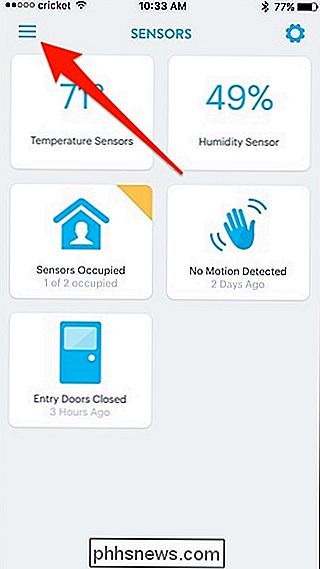
bakstelėkite parinktį "Žiburiai ir maitinimas".
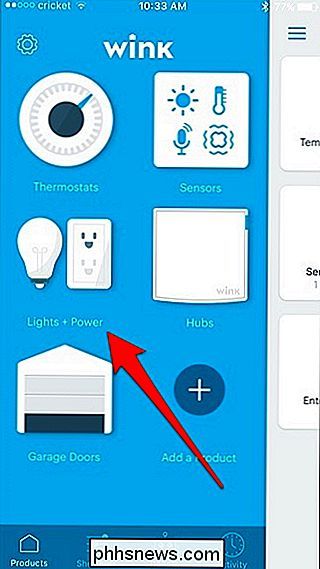
Viršuje spustelėkite skirtuką "Paslaugos".
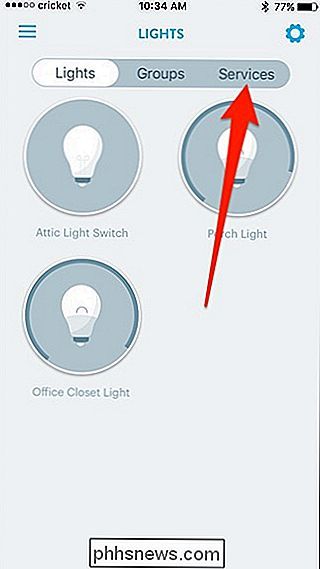
"Mėnesio šviesoje" bakstelėkite "Setup".
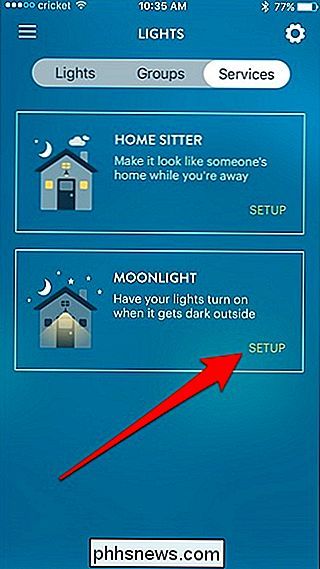
Trumpa informacija apie Moonlight . Perbraukite į kairę, kad tęstumėte įžangą.

Kai pasieksite pabaigą, bakstelėkite mygtuką "Pradėti" apačioje.
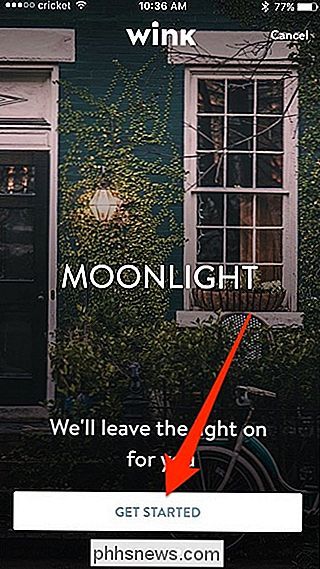
Tada suteikite "Wink" programai leidimą naudoti jūsų buvimo vietą, nes jai reikės šios informacijos žinoti, kada saulė renkasi ir pakyla. Kai tai bus padaryta, bakstelėkite mygtuką "Gerai, Got It".
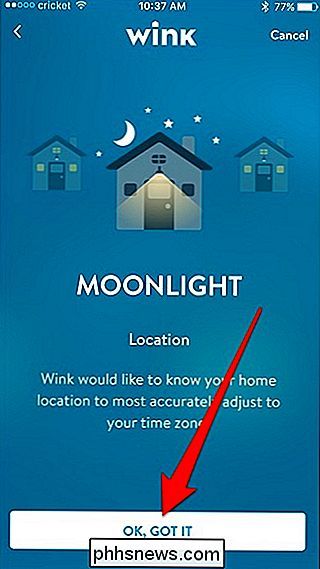
Jei programoje jau yra jūsų buvimo vieta, pasirinkite ją dešiniuoju pelės mygtuku ir paspauskite mygtuką "Kitas" apačioje. Kitaip palieskite "New Location", kad įvestumėte savo adresą.
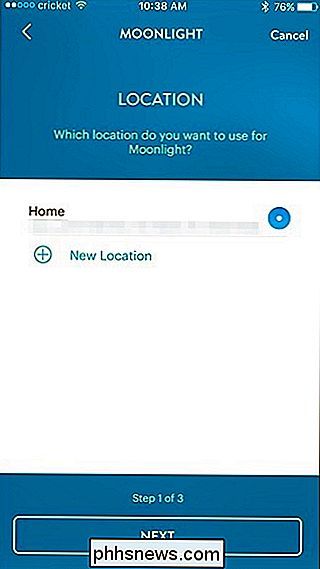
Kitame ekrane pasirinkite, kuriuos žibintus norite valdyti "Moonlight", tada palieskite mygtuką "Next". Šiuo atveju mes pasirenkame vertikalę, kurią mes sukūrėme.
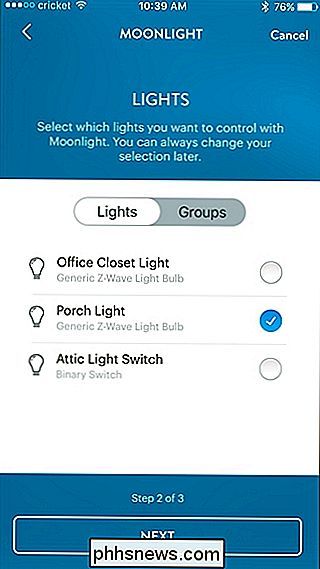
Tada pasirinkite, kada norite, kad jūsų šviesa (-os) automatiškai įjungtų ir išjungtų. Čia mes norime, kad vertikalės lemputė įsijungtų, kai saulė pakyla ir išsijungia, kai saulė pakyla, tačiau jūs taip pat galite išjungti savo žibintus arba vidurnaktį, arba 2:00 val. Po pasirinkimo spustelėkite "Kitas".
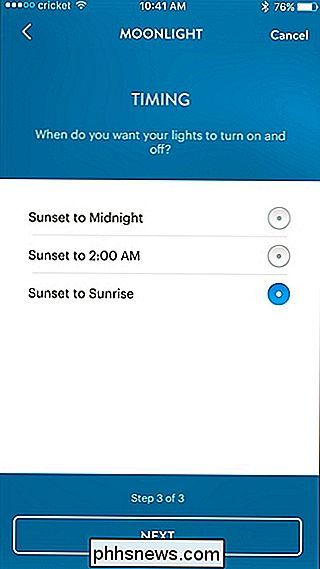
Dabar jūs sėkmingai sukonfigūravote Mėnulio šviesą. Eik į priekį ir oficialiai jį įjunkite, paliesdami mygtuką "Įjungti dabar".
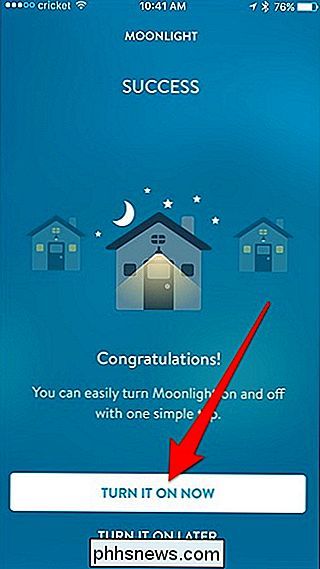
Mėnulio šviesa dabar aktyvi. Ateityje galėsite grįžti į šį skyrių programoje ir atlikti bet kokius pakeitimus, taip pat laikinai išjungti funkciją, jei jums reikės.

Kodėl "iPhone" ekranas "Saugumo rekomendacija" "Wi-Fi" tinklui?
Kai prisijungiate prie "Wi-Fi" tinklo savo "iPhone", jūs galite pamatyti žodžius "saugumo rekomendacija" pasirodo po savo vardu. Tai įspėjimas, kad esate prisijungę prie neišsaugoto tinklo arba į šifruotas su silpnu WEP apsauga. Neužtikrinti tinklai ir silpnas saugumas Jei bakstelėsite "Wi-Fi" tinklo pavadinimą, kuriame bus rodoma "Saugumo rekomendacija" vieną kartą su juo susietas, pamatysite daugiau informatyvų pranešimą.

Intel "New X" entuziastų procesorių serija, paaiškinta
Be naujo lygio klientų klasės procesorių, "Core i9" šeimos, "Intel" neseniai pristatė "X seriją". Čia yra klaidų, nes "Core X" procesoriai netinka vienai linijai, šeimai ar net lustinei architektūrai - tai yra tik rinkodaros terminas, panašus į ankstesnius "Extreme Edition" procesorius, kuriuos "Intel" siūlė prieš keletą metų.


